ACCESS パスワードを伏字でマスクする方法

ACCESSは、起動時にフォームを立ち上げてパスワードを入力させることができます。
このパスワード、通常だと入力した文字が見えてしまいます。
パスワードなので伏字にしたいですよね。
そこで今回は、ACCESSのフォームでパスワードを伏字でマスクする方法をご紹介します。
こんにちは。
はこにわガジェット (@hakoniwagadget) です。
ACCESSを使った売上管理、顧客管理などのデータベース開発を行っています。
ACCESSは使いこなすために少しスキルが必要なものの、うまく活用すればExcelよりも業務の効率化が図れます。
この記事ではACCESSの基本的な使い方をご紹介していきます。
パスワードの伏字設定
まずはサンプルのログインフォームを作りました。
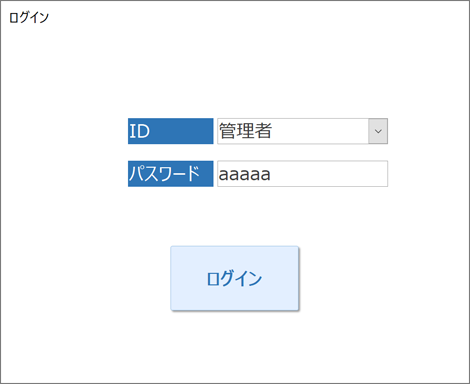
普通に作ると、このようにパスワードが表示されてしまいます。
これを伏字(アスタリスク表示)にしてみましょう。
フォームをデザインビューで開きます。

すると下記の画面が表示されます。
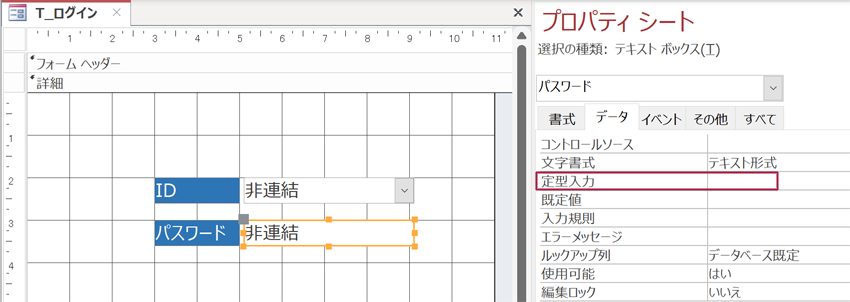
パスワード入力のテキストボックスを選択して、プロパティシートから「データ」タブの「定型入力」を選択します。
一番右にある「・・・」ボタンを押してください。
定型入力ウィザードが表示されます。
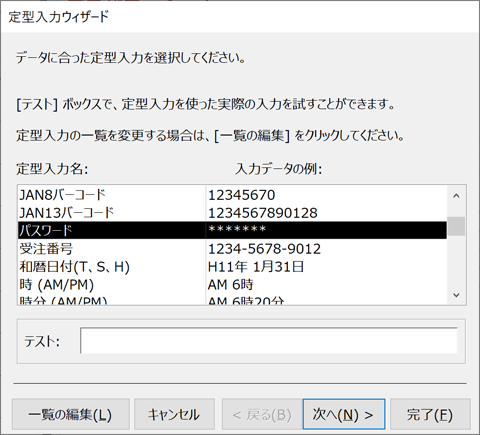
ここで、リストの中からパスワードを選択します。
これで設定は完了です。
フォームビューに戻って見てみましょう。
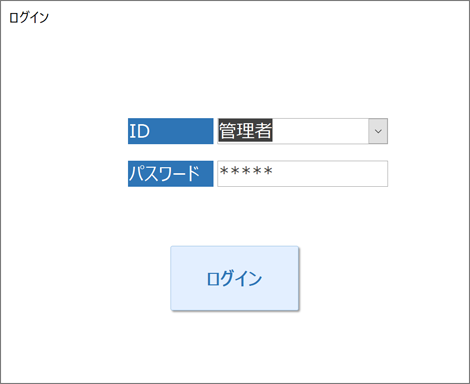
このように、パスワード欄が伏字で表示されるようになりました。
なお、上記のログインフォーム自体の作成方法を知りたい方は、こちらの記事もご覧ください。

以上、パスワードを伏字でマスクする方法をご紹介しました。
ACCESSを使いこなせば、業務の効率化や自動化が実現できます。
しかし、自分でACCESSを学ぶには時間がない、難しそうで不安、という方も多いでしょう。
そんな時は、ACCESS開発歴20年以上、過去に200以上のACCESSデータベースの開発・修正実績のあるはこにわガジェット(@hakoniwagadget)にお任せください。
ACCESSの新規開発、既存のACCESSの修正、ACCESSの操作レッスンなど様々なサービスをご提供しています。
ご興味のある方は下記のサービス一覧をご覧ください。

最後までお読みいただき、ありがとうございました。


